Win7系统如何共享文件与文件夹
时间:2024/4/27作者:未知来源:手揣网教程人气:
- [摘要]在Windows 7系统中,通过共享文件和文件夹,可以与局域网内的用户分享自己的资源,给其他用户带来方便。下面Win10系统之家的小编就为大家介绍一下共享文件和文件夹的具体方法。01.右击需要共享的...
在Windows 7系统中,通过共享文件和文件夹,可以与局域网内的用户分享自己的资源,给其他用户带来方便。下面Win10系统之家的小编就为大家介绍一下共享文件和文件夹的具体方法。
01.右击需要共享的文件夹,在弹出的快捷列表中选择“属性”命令,如图所示。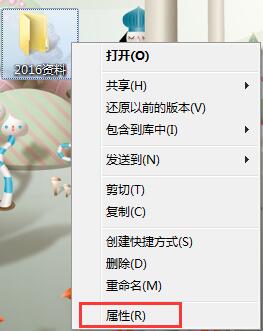
02.在“属性”对话框中,我们切换至“共享”选项卡,单击“共享”按钮,如图所示。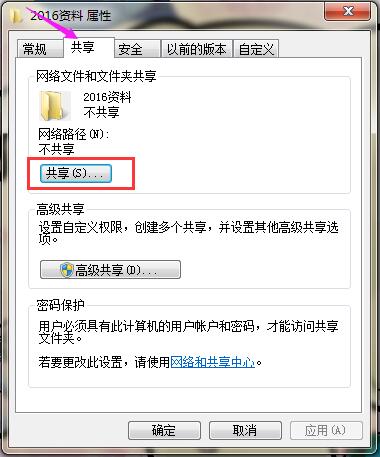
03.在“文件共享”界面中,我们输入名称或单击下拉箭头查找用户,最后点击“共享”按钮,如图所示。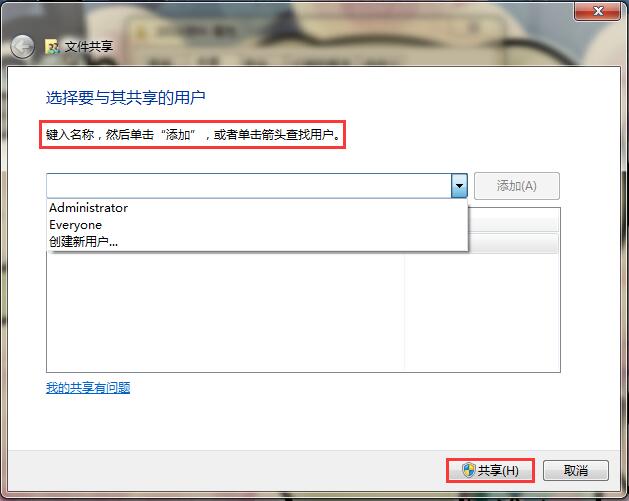
04.首次使用,在“网络发现和文件共享”界面中,我们选择“是,启用所有公用网络和网络发现和文件共享”,如图所示。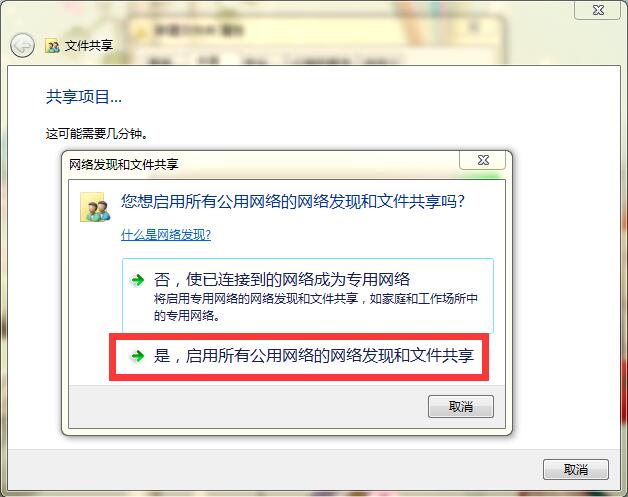
05.最后系统告诉你,您的文件已共享,我们点击完成即可,如图所示。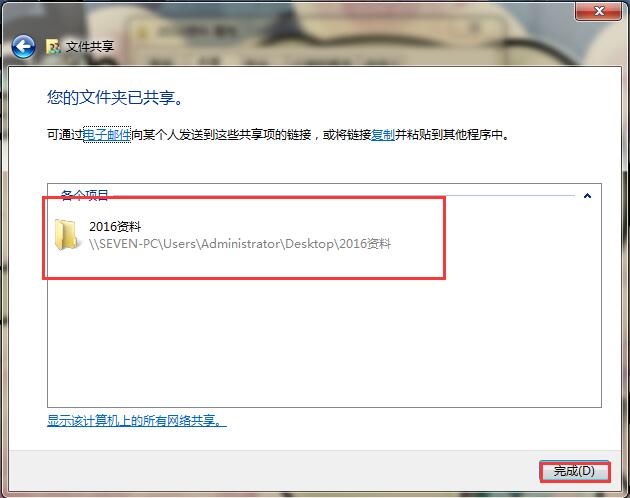 windows 7 的设计主要围绕五个重点——针对笔记本电脑的特有设计;基于应用服务的设计;用户的个性化;视听娱乐的优化;用户易用性的新引擎。 跳跃列表,系统故障快速修复等,这些新功能令Windows 7成为最易用的Windows。
windows 7 的设计主要围绕五个重点——针对笔记本电脑的特有设计;基于应用服务的设计;用户的个性化;视听娱乐的优化;用户易用性的新引擎。 跳跃列表,系统故障快速修复等,这些新功能令Windows 7成为最易用的Windows。
关键词:Win7系统如何共享文件与文件夹